Excelmaticのユーザー成長マネージャーとして、ビジュアルベンチマークがビジネス判断をどう向上させるかを日々実感しています。Excelチャートに目標線を追加することは、データに説得力を持たせる最も効果的でありながら活用されていない手法の一つです。
目標線の重要性
目標線は生データを実践的な洞察に変えます:
- 即座のコンテキスト提供 - 目標に対するパフォーマンスを一目で把握
- ギャップの可視化 - パフォーマンス不足の期間を迅速に特定
- 注目の誘導 - 重要なポイントに視線を集中
Excelには手動方法がありますが、Excelmaticのような現代のAIツールはこのプロセスを自動化し、強力な分析機能を追加します。
手動方法:Excelで目標線を追加
ステップ1:データ構造を正しく設定
目標値が各データポイントで繰り返される専用列を作成:
| 月 | 売上 | 目標 |
|---|---|---|
| 1月 | 200 | 250 |
| 2月 | 180 | 250 |
ステップ2:基本チャート作成
- データ範囲を選択(目標列を含む)
- [挿入] > [グラフ]へ移動
- 折れ線または縦棒グラフを選択

ステップ3:目標線のカスタマイズ
目標線を右クリックで:
- 破線/点線スタイルに変更
- 可視性のために色/太さを調整
- データラベルを追加
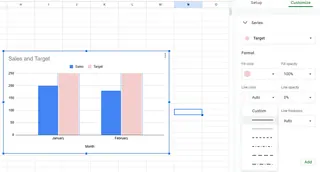
現代的な代替案:AI駆動の目標追跡
Excelの手動方法も有効ですが、Excelmaticのようなプラットフォームは以下の点で革新をもたらします:
✅ 目標の自動検出と可視化 - 手動列設定不要 ✅ リアルタイム更新 - ライブデータソースに直接接続 ✅ 予測分析の追加 - 目標に対するパフォーマンスを予測
Excelmaticが目標追跡を簡素化する方法:
- データセットをインインポート(Excel、Googleスプレッドシート、データベース接続)
- 「ベンチマーク追加」を選択し目標値を指定
- AIが生成するインタラクティブダッシュボード:
- 動的な目標線
- パフォーマンスアラート
- 差異計算
各アプローチの使い分け
Excel手動方法が適している場合:
- 静的なレポート作業時
- 簡単な単発の可視化が必要な場合
Excelmaticへのアップグレードが適している場合:
- 複数KPIを管理
- リアルタイム更新が必要
- 関係者とダッシュボードを共有
プロのヒント:目標線を実践的に
単に目標を示すだけでは不十分です。最良の可視化は:
- 対照色を使用(目標未達は赤、達成は緑)
- 差異率を含める
- トレンド矢印を追加
ExcelmaticのAIはこれらのベストプラクティスを自動適用しつつ、あらゆる要素をカスタマイズ可能にします。
結論
目標線はデータを有益なものから影響力のあるものへと変えます。Excelは基本的な機能を提供しますが、ExcelmaticのようなAIツールは自動化、リアルタイム更新、高度な分析でこれを次のレベルへ引き上げます。
データ可視化をアップグレードする準備はできましたか?Excelmaticを無料で試すことで、手動でのチャート調整に費やす時間を節約するAI駆動の目標追跡を体験してください。






